win11系统中新增了很多实用的功能,比如多桌面功能,能够让用户们在多个桌面之中进行来回切换,非常方便,不过一些刚接触 win11系统 的用户们可能还不清楚多桌面怎么用吧,其实方
win11系统中新增了很多实用的功能,比如多桌面功能,能够让用户们在多个桌面之中进行来回切换,非常方便,不过一些刚接触win11系统的用户们可能还不清楚多桌面怎么用吧,其实方法也不难,感兴趣的小伙伴们可以跟着小编一起来看看win11多桌面的详细使用方法。
具体步骤如下:
1、点击状态栏上的桌面控制按钮或将鼠标悬停于桌面按钮上。
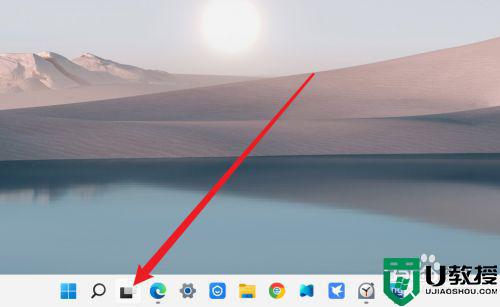 2、然后点击弹出的新建桌面按钮,即可增加一个新的桌面。
2、然后点击弹出的新建桌面按钮,即可增加一个新的桌面。
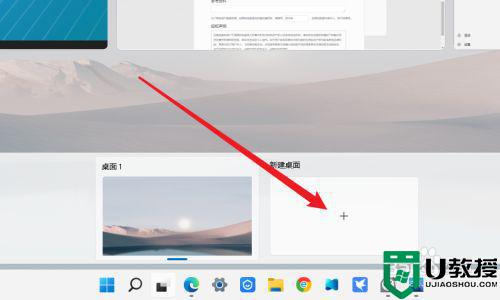 3、当要关闭这个新建桌面时只需要在桌面缩略图上点击关闭按钮即可。
3、当要关闭这个新建桌面时只需要在桌面缩略图上点击关闭按钮即可。
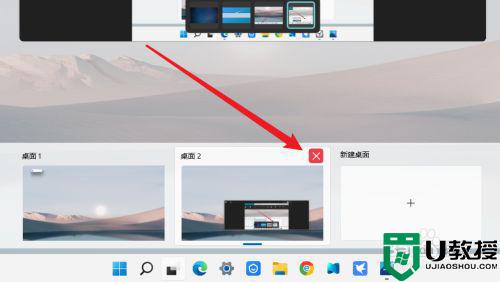
以上给大家讲解的就是win11多桌面的详细使用方法,如果你有需要的话,那就学习上面的方法步骤来进行使用即可,希望帮助到大家。
